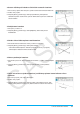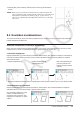Käyttäjän opas
Luku 8: Geometria-sovellus 167
Kuvioiden siirtäminen ja kopioiminen
u Kuvion siirtäminen
1. Piirrä kuvio ja valitse se.
2. Siirrä kuvio vetämällä haluamaasi kohtaan.
• Kuviota vedettäessä sen ympärille tulee rajain.
3. Irrota kynä näytöltä.
u Kuvion kopioiminen
1. Piirrä kuvio ja valitse se.
2. Napauta [Edit] - [Copy] ja sitten [Edit] - [Paste].
3. Vedä liitetty kuvio haluamaasi kohtaan.
Kommentin kiinnittäminen Geometria-ikkunaan
Voit kiinnittää kommentin Geometria-ikkunaan Pin-toiminnolla. Kommentit ovat oletusarvoisesti irrallaan, joten
niitä voi panoroida tai zoomata Geometria-ikkunassa. Kun kommentti kiinnitetään, sen sijainti näytössä on aina
vakio ja näkyy samassa kohdassa Geometria-ikkunassa.
u Kommentin kiinnittäminen tai irrottaminen Geometria-ikkunassa
1. Valitse (korosta) teksti Geometria-ikkunassa.
2. Napauta [Edit], [Properties] ja sitten [Pin] tai [Unpin].
• Kun teksti on kiinnitetty, sen sijainti ei muutu edes silloin, kun ikkunaa panoroidaan.
Mittaluvun numeromuodon määrittäminen
Voit määrittää Geometria-ikkunassa yksittäisen mittaluvun tai kaikkien mittalukujen numeromuodon.
Mittalukujen alkuperäinen numeromuodon oletusasetus on Fix 2.
u Valittujen mittalukujen numeromuodon määrittäminen
1. Valitse (korosta) mittaluvut, joiden numeromuodon haluat määrittää.
2. Napauta [Edit], [Properties] ja sitten [Number Format].
3. Valitse näkyviin tulevassa valintaikkunassa haluamasi numeromuoto napauttamalla sitä.
• Lisätietoja kunkin numeromuodon merkityksestä on kohdassa Numeroarvojen näyttömuodon
määrittäminen sivulla 36.
4. Napauta [OK].
• Tämä näyttää vaiheessa 1 valitut mittaluvut määritetyn numeromuodon mukaisina.
u Kaikkien Geometria-ikkunassa olevien mittalukujen numeromuodon määrittäminen
1. Poista kaikkien kuvioiden valinta napauttamalla mitä tahansa näytön kohtaa, jossa ei ole kuviota.
2. Suorita Valittujen mittalukujen numeromuodon määrittäminen -kohdassa mainitut toimet vaiheesta 2 lähtien.
• Tämä näyttää kaikki Geometria-ikkunan mittaluvut määritetyn numeromuodon mukaisesti.